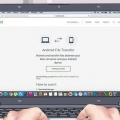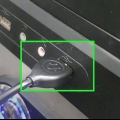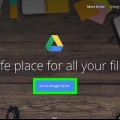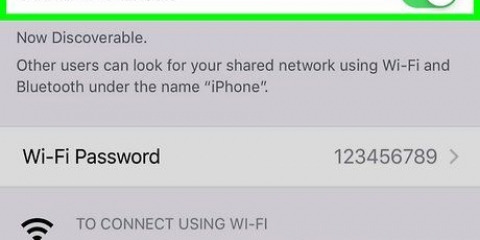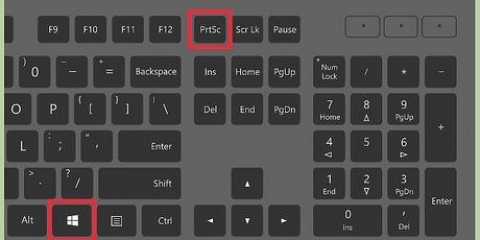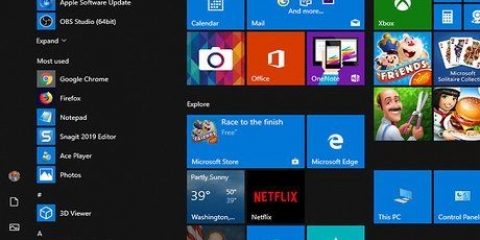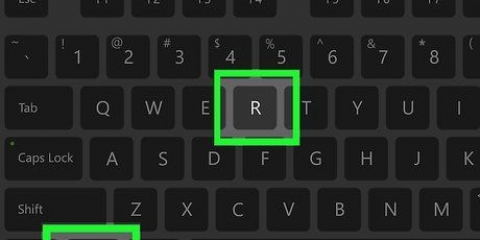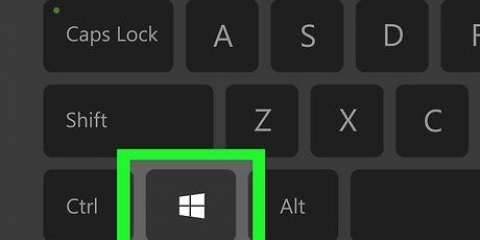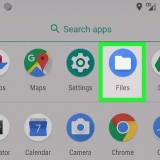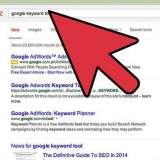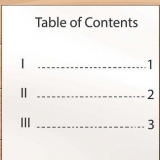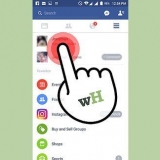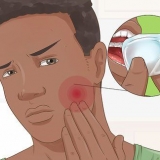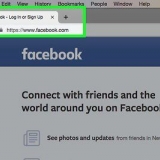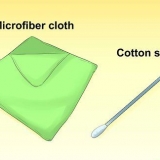Tilslutning af en stationær og en bærbar computer
Indhold
At forbinde to computere direkte sammen giver dig mulighed for at udveksle filer hurtigere end nogen anden metode, og giver den ene computer mulighed for at dele internetforbindelsen med den anden. Proceduren for tilslutning afhænger af, om du deler filer eller en internetforbindelse, ud over det operativsystem, du bruger.
Trin
Metode 1 af 5: Del filer (Windows til Windows)

1. Deaktiver de trådløse adaptere på computerne (valgfrit). Hvis en af computerne har en trådløs adapter, skal du slukke for den, når du parrer to computere. Dette hjælper med at forhindre netværkskonflikter i at opstå.
- Klik på Start, skriv ncpa.cpl og tryk på Enter.
- Højreklik på den trådløse forbindelse og vælg Slukke.

2. Forbind de to computere med et Ethernet-kabel. Nyere computere kan være tilstrækkeligt med et standard Ethernet-kabel, fordi netværksadapteren automatisk genkender, at du forbinder to computere. Ældre computere kan have brug for et crossover-kabel. Dette er et standard Ethernet-kabel med tilslutningen omvendt på den ene side.

3. Vend tilbage til den computer, du vil bytte fra. Selvom du kan overføre filer frem og tilbage mellem begge computere, er det normalt nemmest at konfigurere deling på den mest moderne computer.

4. Højreklik på netværksforbindelsesikonet i systembakken. Vælg Åbn Netværks- og delingscenter.

5. klik på linket LAN-forbindelse Næste Ukendt netværk. Dette vil vise detaljerne om den nye forbindelse mellem de to computere.

6. Klik på .Ejendomme. Vælg Internetprotokol version 4 og klik på Egenskaber.

7. Vælg Brug af følgende IP-adresse. Giver dig mulighed for manuelt at indtaste en IP-adresse.

8. Indtast en IP-adresse. Da du ikke bruger internettet, kan IP-adressen stort set være hvad som helst. For overskuelighedens skyld sætter vi IP-adressen til 192.168.1.10.

9. Tryk på Tab for at indstille undernetmasken automatisk. Klik på OK.

10. Gå til den anden computer. Åbn Netværks- og delingscenter, som du gjorde før på den anden computer.

11. klik på linket LAN-forbindelse Næste Ukendt netværk. Dette vil vise detaljerne om den nye forbindelse mellem de to computere.

12. Klik på .Ejendomme. Vælg Internetprotokol version 4 og klik på Egenskaber.

13. Vælg Brug af følgende IP-adresse. Giver dig mulighed for manuelt at indtaste en IP-adresse for den anden computer.

14. Indtast en IP-adresse med en anden række af tal i slutningen. Fordi vi 192.168.1.10 for den første computer udfører vi nu 192.168.1.11 ind til det andet.

15. Tryk på Tab for at autofylde undernetmasken. Klik på OK. De to computere er nu i et privat netværk mellem de to maskiner.

16. Gå tilbage til den computer, du vil dele noget fra. Naviger til det drev, den fil eller den mappe, du vil dele med den anden computer.

17. Højreklik på det objekt, du vil dele, og klik Ejendomme. Klik på fanen Deling .

18. Klik på. Avanceret deling og kryds Del denne mappe på.

19. Klik på .Tilladelser og kryds At tillade på ved siden af Fuld autoritet. Dette giver den anden computer mulighed for at læse og skrive til den delte mappe. Klik på Anvend.

20. Kend tilbage til vinduet Ejendomme af objekterne og vælg fanen . Sikkerhed. Sørg for at Alle angivet på listen over brugere. Hvis ikke, skal du klikke på knappen Tilføj... og følg anvisningerne til Alle at tilføje.

21. Klik på Start-menuen på den computer, der forsøger at få adgang til den delte mappe. I vores eksempel er dette den anden computer.

22. type .\IP-adresseog tryk på Enter. Hvis du bruger IP-adresserne angivet ovenfor, så skriv \192.168.1.10.

23. Gå til de delte filer. Du vil nu se alle de mapper, du delte på den første computer. Hvis tilladelserne er indstillet korrekt, kan du nu kopiere, tilføje og slette filer i disse mapper.
Metode 2 af 5: Deling af filer (Windows til Mac)

1. Åbn kontrolpanelet på din Windows-computer. Du skal bruge en gæstekonto til dette for at kunne oprette forbindelsen så nemt som muligt.

2. Klik på Brugerkonti og så videre Administrer en anden konto. Dette giver dig mulighed for at tilføje gæstekontoen til din computer. Du kan fjerne det senere, efter at have overført filerne.

3. Klik på gæstekonto og så videre .Tænde for. Dette aktiverer gæstekontoen.

4. Vend tilbage til Kontrolpanel og vælg Netværkscenter. Du skal ændre en ting mere, før du kan oprette forbindelse til computerne.

5. Klik på Skift avancerede delingsindstillinger. Rul ned og vælg Deaktiver adgangskodebeskyttet deling.

6. Forbind de to computere med et Ethernet-kabel. Næsten alle moderne computere har brug for et standard Ethernet-kabel til dette. Hvis du ikke kan oprette forbindelse, skal du muligvis have et crossover Ethernet-kabel.

7. Klik på startmenuen på Windows-computeren. type ncpa.cpl og tryk på Enter.

8. Dobbeltklik på LAN-forbindelse. Giver dig mulighed for at justere indstillingerne for den nye forbindelse mellem de to computere.

9. tryk på knappen .detaljer... og skriv det ned Automatisk konfiguration af IPv4-adresse.

10. Find det drev, den fil eller den mappe, du vil dele med Mac`en. Hvis du vil dele alt fra din computer, skal du vælge din harddisk til deling.

11. Højreklik på det objekt, du vil dele. Vælg Del med og klik Specifikke personer.

12. type Gæst og klik .At tilføje. Sørg for at Gæst er aktiveret med stort.

13. Klik på Læs i kolonnen Tilladelsesniveau ved siden af indgangen Gæst. Vælg Læse skrivning.

14. Klik på .Dele. Klik på Næste for at dele mappen.

15. Åbn et Finder-vindue på din Mac. Tryk på Kommando + K for at lukke vinduet Opret forbindelse til server at åbne.

16. type .smb://IP-adresse. brug den IP-adresse, du fandt i trin 9. Klik på Opret forbindelse.

17. Vælg Gæst hvis du logger ind. Klik på Opret forbindelse for at oprette forbindelsen.

18. Vælg den delte mappe, og klik .Okay. Afhængigt af hvad du har delt på din Windows-pc, kan der være flere tilgængelige mapper her.

19. Naviger til de delte filer. Nu hvor forbindelsen er etableret, kan du udveksle filer ved hjælp af den delte mappe, du har sat op på Windows-computeren. Du kan bruge din Mac til at hente filer fra denne mappe eller tilføje filer fra din Mac til den, så du kan hente dem med din Windows-computer.
Metode 3 af 5: Del filer (Mac til Mac)

1. Køb et Thunderbolt-kabel. Thunderbolt giver den hurtigste og nemmeste måde at forbinde to Mac`er til fildeling. Næsten alle moderne Mac`er understøtter en Thunderbolt-forbindelse.

2. Sluk for den computer, du vil hente filer fra. Thunderbolt-forbindelsen forvandler grundlæggende den anden Mac til en ekstern harddisk, så du ikke starter operativsystemet.

3. Forbind de to Mac`er sammen med et Thunderbolt-kabel. Der er kun én måde at tilslutte et Thunderbolt-kabel på.

4. Tænd for den anden Mac, mens du holder T-tasten nede. Starter Mac`en i måldisktilstand.

5. Vent på, at Thunderbolt-logoet vises. Dette bør vises efter et par sekunder. Du kan nu give slip på T.

6. På harddisken på din første Mac. Din anden Macs harddisk vises som en ekstern harddisk på den første Mac. Du kan åbne den og udveksle enhver fil, du vil, med den. Thunderbolt tilbyder en af de hurtigste tilgængelige forbindelser, så filer vil blive udvekslet meget hurtigt.
Metode 4 af 5: Internetdeling (Windows)

1. Forbind de to computere med et Ethernet-kabel. Nyere computere kan klare et standard Ethernet-kabel, fordi netværksadapteren automatisk registrerer, at du har to computere tilsluttet. Ældre computere har sandsynligvis brug for et crossover-kabel, et standard Ethernet-kabel med omvendt forbindelse i den ene ende.
- Du kan bruge funktionen Deling af internetforbindelse til at dele din internetforbindelse med enhver computer, der kan tilsluttes et Ethernet, uanset operativsystem.

2. Klik på menuen Start på Windows-computeren med en internetforbindelse. type ncpa.cpl og tryk på Enter.

3. Højreklik på den forbindelse, du bruger til internettet. Vælg Ejendomme.

4. Klik på fanen Dele. Giver dig mulighed for at dele en internetforbindelse.

5. Sæt kryds i afkrydsningsfeltet Andre netværksbrugere har tilladelse til at oprette forbindelse via denne computers internetforbindelse. Klik på OK.

6. Brug internettet via den anden computer. Når deling af internetforbindelse er aktiveret på den første computer, bør den anden computer være i stand til at få adgang til internettet med det samme.
Metode 5 af 5: Internetdeling (Mac)

1. Forbind de to computere med et Ethernet-kabel. Nyere computere kan klare et standard Ethernet-kabel, fordi netværksadapteren automatisk registrerer, at du har to computere tilsluttet. Ældre computere har sandsynligvis brug for et crossover-kabel, et standard Ethernet-kabel med omvendt forbindelse i den ene ende.
- Du kan bruge funktionen Deling af internetforbindelse til at dele din internetforbindelse med enhver computer, der kan tilsluttes et Ethernet, uanset operativsystem.

2. Klik på Apple-menuen på din Mac, du opretter forbindelse til internettet, og vælg Systemindstillinger. Vælg Dele fra menuen Systemindstillinger.

3. Klik på indstillingen Internetdeling i venstre ramme. Sæt ikke kryds i boksen endnu.

4. Vælg din Macs internetforbindelse fra rullemenuen. Hvis du forbinder to computere via Ethernet, vil du normalt dele WiFi-forbindelsen
Ældre Macs er mere tilbøjelige til at tale om Lufthavn derefter Trådløst internet.

5. Sæt kryds ved muligheden Ethernet på listen Til computere ved hjælp af på. Deler forbindelsen med enhver computer, der er tilsluttet via Ethernet.

6. Sæt kryds i boksen Internetdeling på. Klik på Start, når du bliver bedt om det.

7. Brug internettet via den anden computer. Når deling af internetforbindelse er aktiveret på den første computer, bør den anden computer være i stand til at få adgang til internettet med det samme.
Det kan tage et øjeblik for den anden computer at erhverve den nye IP-adresse.
Artikler om emnet "Tilslutning af en stationær og en bærbar computer"
Оцените, пожалуйста статью
Lignende
Populær